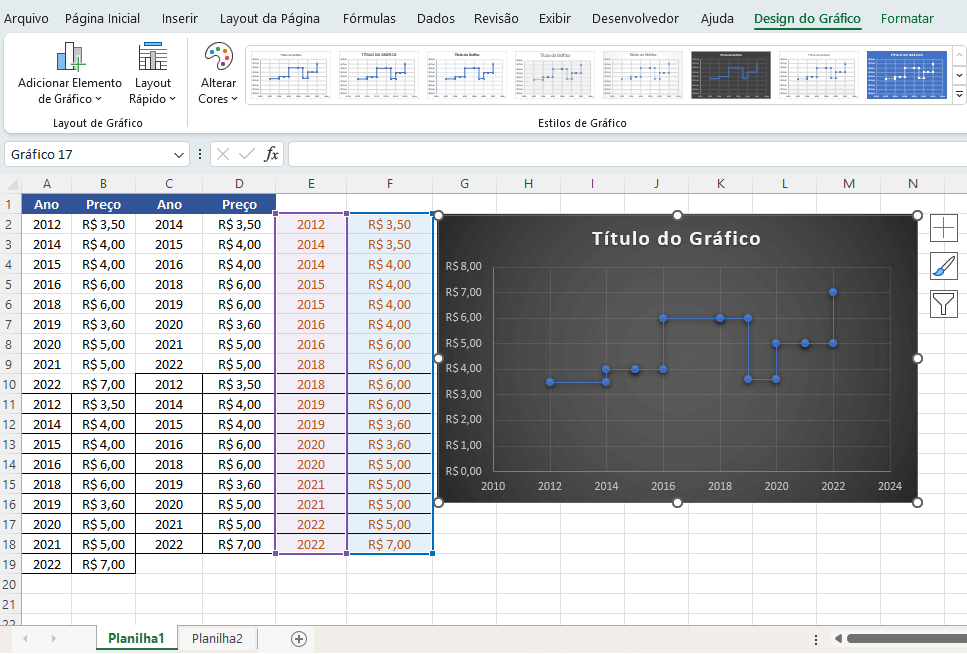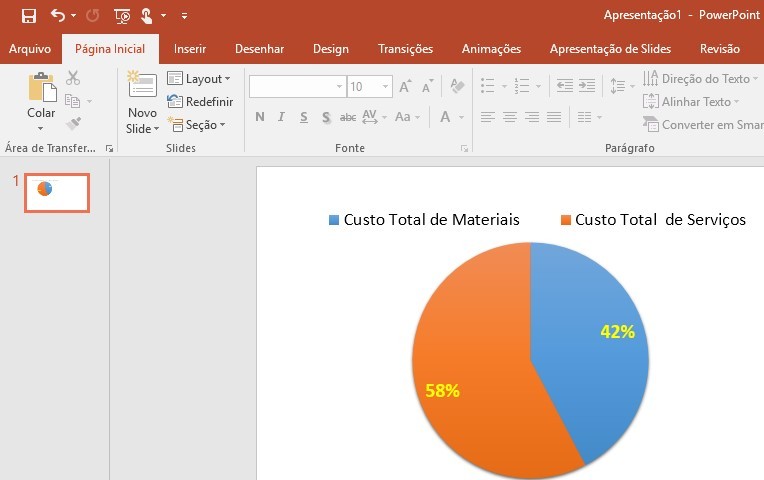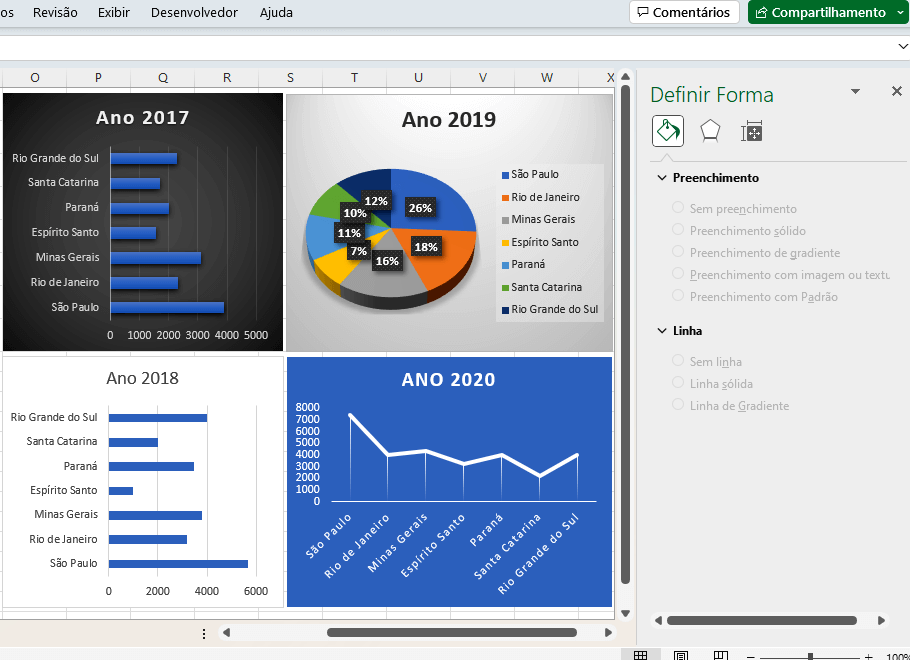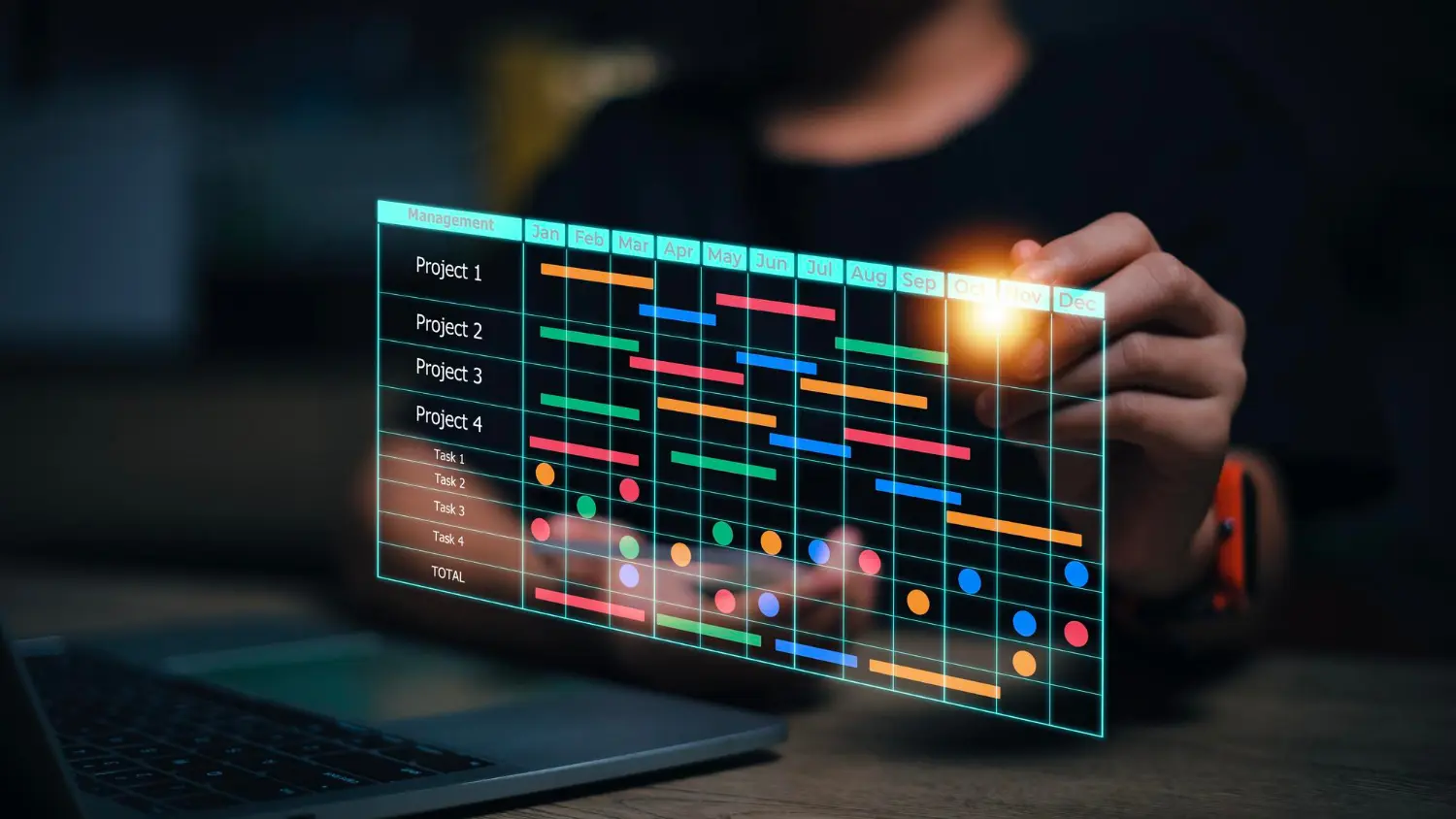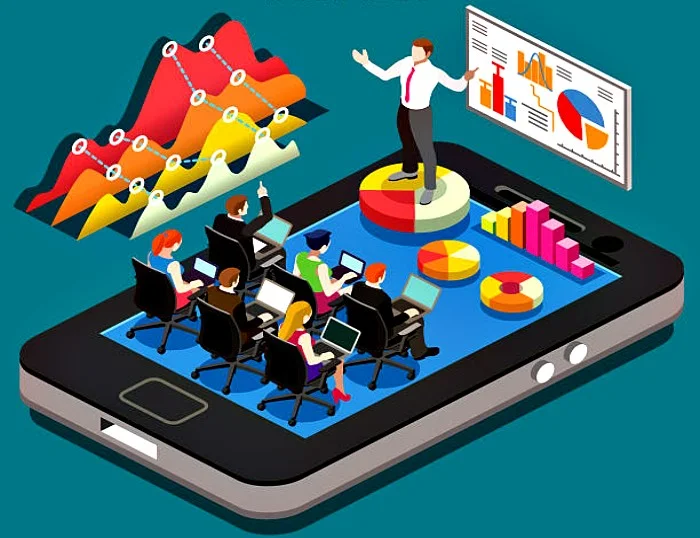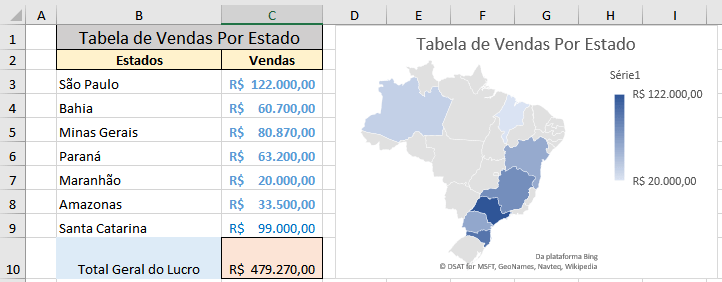Como criar um gráfico de linhas no Excel
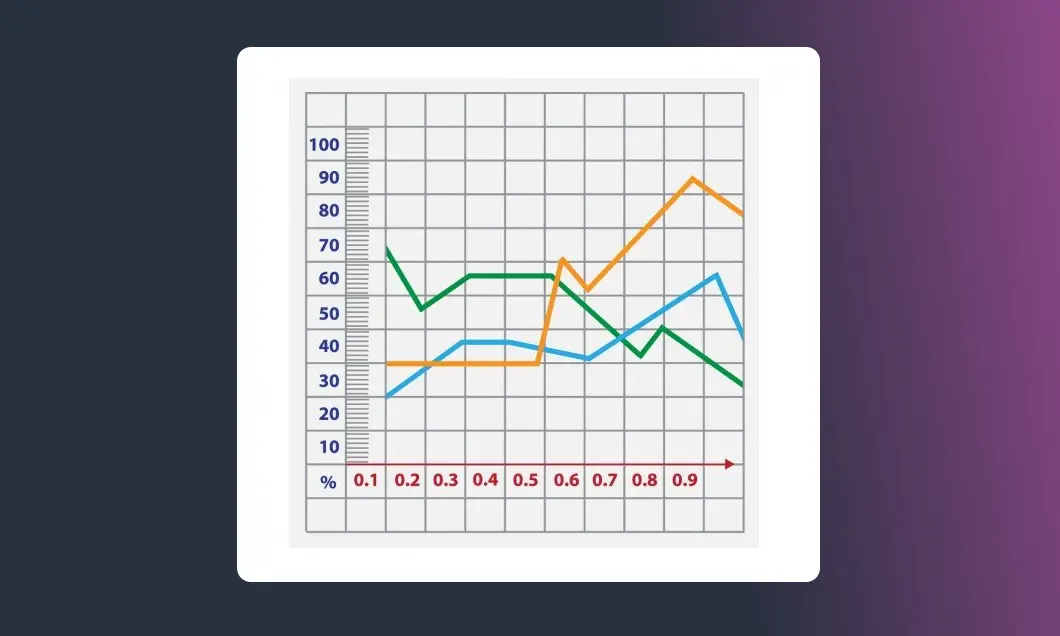
Saiba como usar um gráfico de linhas para exibir as mudanças ao longo do tempo. Isso é importante para que você possa fazer análise de dados de um período.
Um gráfico de linhas consiste em uma série de pontos de dados conectados por uma linha. Os gráficos de linha podem ser usados para incrementos de tempo curtos ou longos, desde que os incrementos sejam de igual comprimento.
Índice
O que é um gráfico de linhas?
Um gráfico de linhas é uma representação visual de dados que utiliza pontos conectados por linhas retas para mostrar a relação entre duas variáveis.
Este tipo de gráfico é amplamente utilizado em diversas áreas, como negócios, ciência e engenharia, para ilustrar tendências ao longo do tempo ou comparações entre diferentes conjuntos de dados.
Os gráficos de linhas mostram mudanças menores do que os gráficos de barras.
Você também pode usar um gráfico de linha para mostrar as mudanças ao longo do tempo para mais de um grupo.
Geralmente, usa-se uma cor diferente para cada grupo. O Excel permite que você exiba as linhas em um gráfico de linha como bidimensional ou tridimensional. As opções de gráfico bidimensional permitem exibir marcadores, qe são pontos de dados plotados, ou linhas empilhadas, para várias tendências.
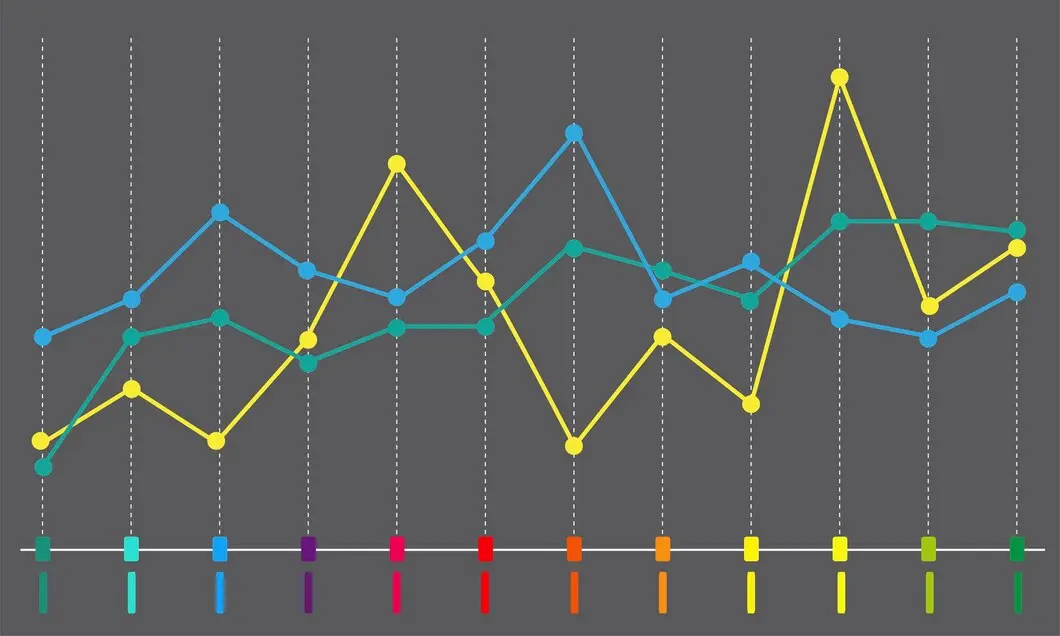
Marcadores são melhor utilizados quando você tem apenas alguns pontos de dados para exibir. Enquanto isso, as linhas empilhadas não podem exibir tão distintamente, como linhas bidimensionais, ou como fariam as linhas tridimensionais ou áreas.
Aprenda como inserir um gráfico em sua planilha, Clicando Aqui
Um tipo de gráfico interessante é o Gráfico de Mapa, que você pode incluir dados demográficos de Países, ou de Estados, ou de Cidades, especialmente, para analisar relatórios precisos, por exemplo: uma escala sobre suas vendas, para saber em qual Estado seus produtos são mais vendidos.
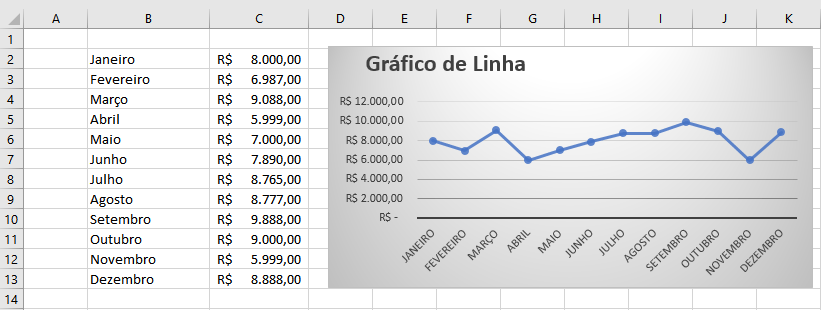
Você também pode conferir outros tipos de gráficos.
Exemplo para criar um Gráfico de Linhas no Excel
Para criar um gráfico de linhas no Excel, siga os passos detalhados abaixo. Este guia inclui a criação de tabelas de exemplo que você pode usar para visualizar os dados.
1. Preparar os Dados
Primeiro, você precisa ter seus dados organizados em uma tabela. Um gráfico de linhas é ideal para mostrar tendências ao longo do tempo. Aqui está um exemplo de tabela que você pode usar:
| Mês | Vendas (R$) |
|---|---|
| Janeiro | 1500 |
| Fevereiro | 2000 |
| Março | 2500 |
| Abril | 3000 |
| Maio | 3500 |
| Junho | 4000 |
2. Selecionar os Dados
Depois de preparar sua tabela, selecione todos os dados que deseja incluir no gráfico. No exemplo acima, você deve selecionar as células A1 até B7.
3. Inserir o Gráfico de Linhas
- Vá até a aba Inserir na barra de ferramentas do Excel.
- Clique em Gráficos Recomendados ou diretamente em Gráfico de Linhas.
- Se você clicar em Gráficos Recomendados, uma janela aparecerá mostrando diferentes tipos de gráficos. Selecione o gráfico de linhas e clique em OK.
4. Personalizar o Gráfico
Após inserir o gráfico, você pode personalizá-lo:
- Título do Gráfico: Clique no título padrão e digite um novo título, como “Vendas Mensais”.
- Eixos: Certifique-se de que os rótulos dos eixos estão claros. O eixo X deve representar os meses e o eixo Y as vendas.
- Linhas e Marcadores: Você pode adicionar marcadores às linhas para destacar pontos específicos.
5. Adicionar Elementos ao Gráfico
Para tornar seu gráfico mais informativo, considere adicionar elementos como:
- Linhas de Grade: Para facilitar a leitura dos valores.
- Legenda: Se houver mais de uma linha representando diferentes conjuntos de dados.
Para adicionar esses elementos:
- Clique no gráfico.
- Vá até a aba Design do Gráfico.
- Selecione Adicionar Elemento do Gráfico e escolha os elementos desejados.
6. Salvar seu Trabalho
Não se esqueça de salvar seu arquivo após concluir as alterações!
Com essas etapas, você terá criado um gráfico de linhas eficaz que visualiza suas vendas mensais ao longo do tempo.
Conclusão
Os gráficos de linhas são ferramentas poderosas e versáteis para a visualização de dados, especialmente quando se trata de mostrar tendências ao longo do tempo. Eles permitem que os usuários identifiquem rapidamente padrões, flutuações e mudanças nos dados, facilitando a análise e a tomada de decisões informadas. A simplicidade na criação e personalização desses gráficos no Excel torna-os acessíveis tanto para iniciantes quanto para usuários avançados.
Além disso, os gráficos de linhas podem ser utilizados em diversas áreas, como finanças, vendas, pesquisa científica e muito mais. A capacidade de representar múltiplas séries de dados em um único gráfico também permite comparações diretas entre diferentes conjuntos de informações.
Em resumo, o gráfico de linhas é uma escolha excelente para qualquer apresentação ou relatório que exija uma representação visual clara e eficaz dos dados ao longo do tempo. Com as ferramentas disponíveis no Excel, criar um gráfico de linhas não só é simples como também proporciona uma maneira impactante de comunicar informações complexas.